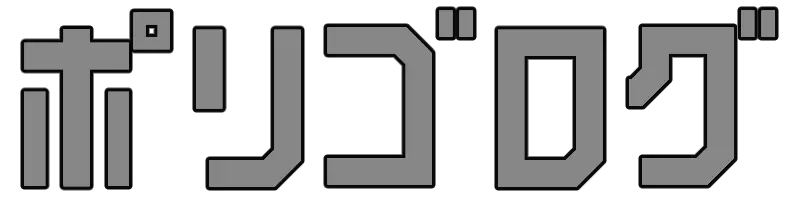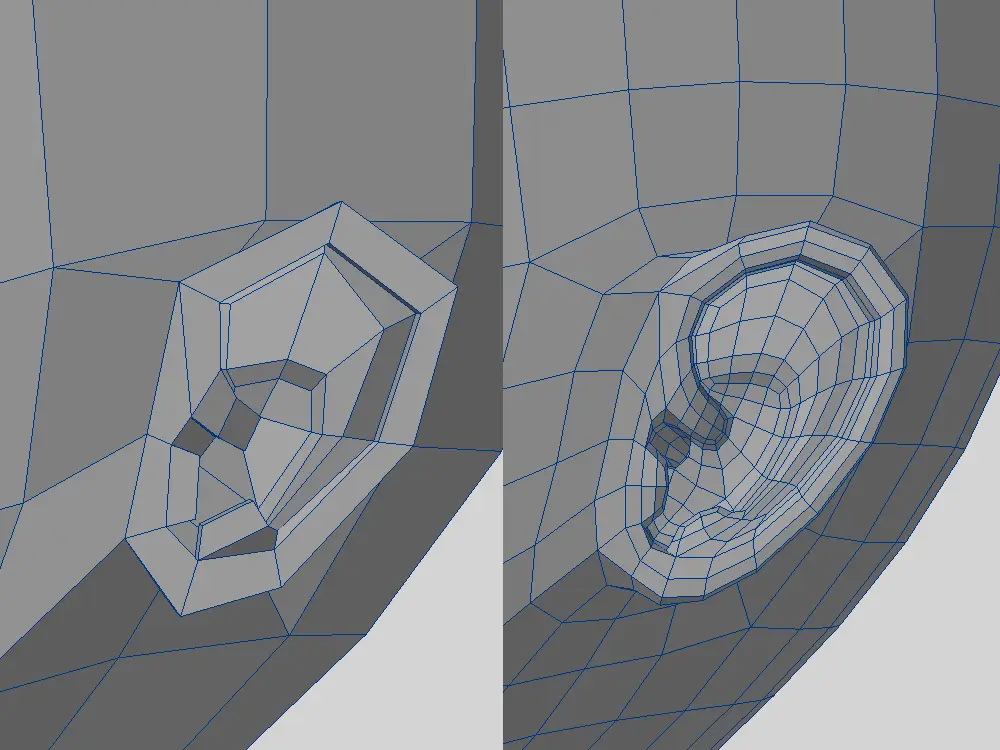今回は髪の毛のモデリングです
頭を悩ませるほど難しいパーツですが、キャラクターを完成させるなら避けるわけにはいきません
初めて作り始めたときは、なんかもう発狂ものでした
- なんかイメージと違うなぁ
- 髪の構造どうなっとんねん!
- 房の隙間埋めちょっと面倒じゃ!
といった感じですねぇ・・・

じゃっく
グギギッ気が狂いそう(もう狂ってる)
面倒くさがりな性格なので、少しでも楽に髪の毛を作りたい
そんなことから球から作る方法を試してみたところ、比較的簡単に作れるようになりました
作ることができる髪型は限定されますが、全く作れなかった時よりだいぶ楽になったはずです
ハイポリ化した時も房同士にすき間ができなかったので、調整する手間もありません
これは使えると思ったので、今回作り方を書き残してみました
仕様
まずは作り始める前に、簡単に仕様を決めます
球から髪を作っていく
アニメ調の髪の毛の作り方を調べたところ、いろんな方法があることが分かりました
- 板ポリから作成
- カーブから作成
- スカルプトで作成
このブログに書き残す前にいくつか試作してみましたのですが、前提として LightWave には Zbrush のようなスカルプト機能がありません
Blender での方法として、夏森轄(なつもり かつ)さんという方の動画を確認しました
※とても長い動画なので、もし視聴する際は WiFi での視聴をオススメします

じゃっく
内容は分かりやすく、髪の毛作りの参考になりました
こちらはカーブから髪の毛を作っていくタイプでしたが、この機能も LightWave には無いので、基本ポリゴンからゴリ押すことになります
さらに板ポリを重ねて髪の毛を作る方法を試してみました
ただ、これもちょっと自分には合わなかったのか難しかったので、ここでは球から作ることにしています
三つの部位に分けて作る
過去に少しだけ絵の勉強をしていたのですが、参考書や他の解説で「部位ごとに大きく分けると描きやすい」とありました

じゃっく
確かに部位ごとに分けた方が描きやすい
なので、今回のモデリングでも同じように
- 前髪
- 横髪
- 後髪
の三つの部位に分けて、なるべく簡単に作れるようにしていきます
比較的簡単な髪型にする
まだ髪の毛のモデリングに慣れていないので
- ロール
- ウェーブ
- ツインテール
- 左右非対称型
など、複雑なものは今回は避けるようにします
自分ができそうなものは、左右対称型かつシンプルな髪型
頭部さえあればいくらでも髪作りの練習ができるので、今回は比較的簡単な髪型を作っていきます

じゃっく
できることから少しづつ
準備
下絵を用意

モデリング前に下絵(設計図)を用意
下絵を用意するのは少々面倒ですが、あった方が良いかなと思います
というのも過去一発目に何を思ったのか

じゃっく
下絵無しでやったれぇいっ!
と勢いで作ってみましたが、盛大に失敗しました
もう修正に修正が重なってちょっと大変な目に会いましたね

じゃっく
あほぅや・・・
なので、慣れない内は下絵は用意しておいた方が良いです
ここではシンプルにショートカットヘアーにしました
あまり絵は得意な方ではないですが、我ながらまあまあ描けたかと思います
手順
モデリングの手順ですが、こんな感じになりました
最初に球を半分にして、半球を頭に置きます
三つの部位に分けて、それぞれの髪の房の分け具合や厚みを調整
最後に頭頂部の穴埋めと全体の調整をして完成、といった感じになっています
球を用意する

始めに頭を背景レイヤーに置いて、球を前景レイヤーに用意します
球の設定はこんな設定にしました
- サイド:32
- 分割数:10
下地は作らない方向で行きます
というのも、たぶん地肌は見えないはずだからです
※おまけ項目に作り方を残しました

じゃっく
必要になったら作ります
必要なのはこの球体の上の部分だけなので、下半分は削除
頭頂部の面もいらないので、削除しちゃいます

横から見て半球を回転させます
顔の面と合うように調整

じゃっく
だいたいで OK

前髪にあたる部分のエッジ幅ですが、ぎゅっとせばめます
だいたい下絵と同じくらい
調整には詳細タブにある「エッジ編集」を使いました

じゃっく
v2024 以降で「エッジスライド」が追加されました

ここで部位ごとに分けます
切り取りたい部位を選択
Ctrl+X で切り取って、別レイヤーに Ctrl+V で貼り付ければ OK
名前も分かりやすいように変更します
前髪を作る

前髪をさらに細かく分割
先端は少しだけ間をあけておきます
分けたいポイントを選択して「結合解除」した後、エッジを縮小すれば OK

毛の厚みは内側方向に付けたいので、マイナスで厚み付け

面を引き出して毛先を薄くします
後で細分化するのですが、先端にポリゴンが残っていると丸くなっちゃうんで削除

じゃっく
以降の先端のポリゴンも削除します

ある程度進んだら「細分化」を実行して見た目を確認します
確認が終わったらアンドゥ(戻る)
ちなみに頭頂部の調整は後回しです
サブパッチを実行して確認するのもありですが、形状変化が強いのか毛束の間にすき間ができてしまいます
結果として調整作業が発生するので、サブパッチは使わないことが多いです
細分化だと毛束の間にすき間が詰まった状態で分割されるので、普段は「細分化」をよく使っています
横髪を作る

横髪を「ノーマル移動」を使って、前髪よりちょっと上になるように浮かせます
前髪と同じ高さでもやったのですが、横髪にしてはちょっと薄すぎましたので浮かせています

房を二つのパーツに分割
分割したら前髪と同じようにマイナス方向に厚みを付けていきます

じゃっく
結構がっつり目

面を引き延ばして毛先を作成
さすがにパキパキ過ぎるので、間に2本ほどカットを追加
曲線状に調整します

末端のポリゴンを削除
前髪と同じように一旦仮の「細分化」を実行して形を確認します
大丈夫そうなので、後髪へ GO
後髪を作る

後髪も「ノーマル移動」で浮かせます
高さは横髪と同じくらい

後髪も他の髪の毛と同じように引き延ばします
横髪のポイントに揃えるよう曲線状にちょっとずつ調整

正面から見たときの形を整えます
調整には「移動」ツールを使いますが、真後ろのポイントは動いて欲しくないので、「フォールオフ」を「リニア」に変更
プリセットは「スムース」を使います


じゃっく
頭を包むように地道に調整

ここで後髪も房ごとに分割
2 列でひと房としました

毛先のエッジを選択して、「アクションの中心」を「ローカル」に変更
この状態で「拡大縮小」ツールで、ほんのちょっとだけ動かして、すき間を作ります

じゃっく
思った以上にローカルが便利

ここで厚みを付け
重なってしまうところが出てきますが、気にしないで次へ GO

毛先は面をさらに引き延ばして、「ローカル」を選択した状態で縮小
正面からは対称に切り替えて、ぎゅっと内側に寄せます

後髪も先端のポリゴンを消して、「細分化」を仮実行して確認
大丈夫そうなので、頭頂部と全体の調整に取り掛かります
頭頂部を埋める

前髪のてっぺんの面をぐいっと引き出して、末端のポリゴンを削除

じゃっく
横から見て高さも調整します

横髪のてっぺんの面も同じように引き出します
形的には M の字っぽく
こちらも末端のポリゴンを削除

後髪も同じく
数が多くて少し難しいですが、なるべくキレイになるように調整しながらやっていきます

じゃっく
片方作ってから鏡面コピーもあり
髪の追加と調整をする

横髪の毛の量が少ないので、毛の一部を複製して増やします
思いっきりぶっさしちゃっていますが、こういった方法もあるようなので、あまり神経質になる必要はなさそうです

じゃっく
作り初めの頃は、ぶっさしにちょっと抵抗がありました

後髪も下から見るとスカスカで頭皮が見えちゃうので、複製して埋めていきます
複製した毛は調整しやすいように別レイヤーにコピペ
小さい髪は頭の曲面に沿うように配置します

ボリュームが足りないので、少し調整します
この調整には 3rdPowers さんの LW Brush を使いました

じゃっく
もう必須プラグインです
無い場合は「ノーマル移動」での調整すると良さそうです

前髪のボリュームがちょっと足りな気がしたので、Z 軸方向へボリュームアップ

じゃっく
半球を乗せたとき、ちょっと顔と近かったかも
高さ的には横髪と同じくらいです
横髪と後髪とのすき間も気になったので、簡単に埋めました
完成

後は全体を見渡して確認
髪の毛本体のポリゴン数は以下になりました
- ローポリ:1184
- ハイポリ:4736

顔とも合わせてみました
悪くないかなと思います
完成です

じゃっく
で~きたど~
まとめ
それでは今回のまとめです
- 下絵はできれば用意する
- 下地は必要に応じて作る
- 小さな毛はぶっさしで対応
- 細分化でハイポリ時の形を確認
- 板ポリが難しいなら球から作ると良い
- 髪は三つの部位に分けると作りやすい
- いきなり難しい髪形を作ろうとしない
今回は髪の毛を球からなるべく簡単に作る方法を残しました
まだ慣れていないのでショートカットヘアーにしましたが、今後もいろんな髪型作りへ挑戦したいと思います
また、今回は髪の下地を作らずにそのまま進めちゃいましたが、作るか作らないか実はかなり迷いました

じゃっく
どっちがええんじゃと
ただ、体感では作っていない方が多いような・・・?
一応おまけ項目に簡単に自分が考えている作り方を残しています
ひとまず髪の毛を簡単に作るという目標は達成できた
というわけで、お疲れ様でした
おまけ
髪の下地を作るか作らないか問題
髪の毛をいくつか練習で作っている時に

じゃっく
下地ってつけた方が良いのだろうか・・・
と悩んでいました
今回は下地を作らないで進んでいきましたが、後々必要になることも考えられるので、自分の作り方を残しておきます

最初に頭の面を一部選択して、別レイヤーにコピペ

毛先の間であろうポイントを選択して「結合解除」を実行
これでエッジ単体で動かせるので、「アクションセンター」を「ローカル」にして縮小します
調整が終わったら「結合」を実行
これは毛先のポイントの結合じゃなくて、余分に解除したポイントを再結合しています

もみあげ周りの形が少し気になったので、カット系のツールを使って形を調整

外側に向かって厚みを付けたいので、プラス方向へ厚みを付けます

これで毛の下地は完成です
既存の顔と合わせてみました
少しでも誰かの参考になれば良いかなと思います
分割の違いによる UV 展開について

房の分割の違いで UV 展開した時どうなるの?、ということでやってみた実験です
- A:本記事で分割したタイプ
- B:実験的に分割したタイプ

これは後髪の一番大きい方を UV 展開をしてみたものです
あまり展開の仕方についてよく分かっていないので、結構適当
それでも今回の記事で採用したタイプはキレイに短冊状に展開できるに対して、実験タイプは扇状に広がって塗りずらそうです

じゃっく
もっとうまくやる方法はあるんだろうか
もっとうまく展開する方法があるかもしれませんが、しばらくは A タイプの方法で髪を作っていくかもしれません
髪型作りの変化の軌跡

全然需要ないかもしれませんが、過去に作った髪をさらしてみます
サクッとリストに挙げるとこんな感じだったかなと記憶
- A:初期頃で前髪はペラ、途中で何かに気付いて投げたのか未完状態のボツ
- B:三つの部位に分けてあるが房は分かれておらず、毛の厚みも薄すぎてボツ
- C:前髪はペラ、前髪の房は分かれているが他の髪は枝分かれ状態、UV 展開時が怪しくてボツ
とまあ、こんな感じでそれなりに作っては消して、作っては消してを繰り返していました

じゃっく
いっぱい失敗作ができてしもうた・・・
ただ、これはもう単純に経験値が足りていないだけなはずなので、何度も作って良くしていくほかありません
少しずつ慣れていきます
参考資料
使用ツール
- 3DCG
- LightWave3D
- 動画
- Bandicam
- ScreenToGif
- 画像
- CLIP STUDIO PAINT PRO